Искаш ли да придадеш на снимките си уникален и динамичен вид? В това ръководство ще научиш как да създаваш визуални ефекти, които да задържат погледа на зрителя, чрез увеличаване и завъртане на изображения в Analog Efex Pro 2. Възможността да подчертаеш или размажеш определени области може да придаде финален щрих на снимката ти. Нека разгледаме тези функции в детайли, за да можеш да повишиш своята обработка на изображения на следващото ниво.
Най-важни изводи
- С функцията за увеличение можеш да контролираш интензивността на ефекта.
- Функцията за завъртане позволява завъртане до 360° за интересни перспективи.
- Настройването на силата на ефектите може да варира в зависимост от изображението и желаните резултати.
Ръководство стъпка по стъпка
Когато си готов да направиш снимките си по динамични, следвай следните стъпки:
1. Достъп до ефектите за увеличаване и завъртане
Започни, като отвориш областта за увеличение и завъртане в Analog Efex Pro 2. Когато кликнеш върху съответната опция, веднага ще видиш, че изображението получава сюреалистичен нюанс.
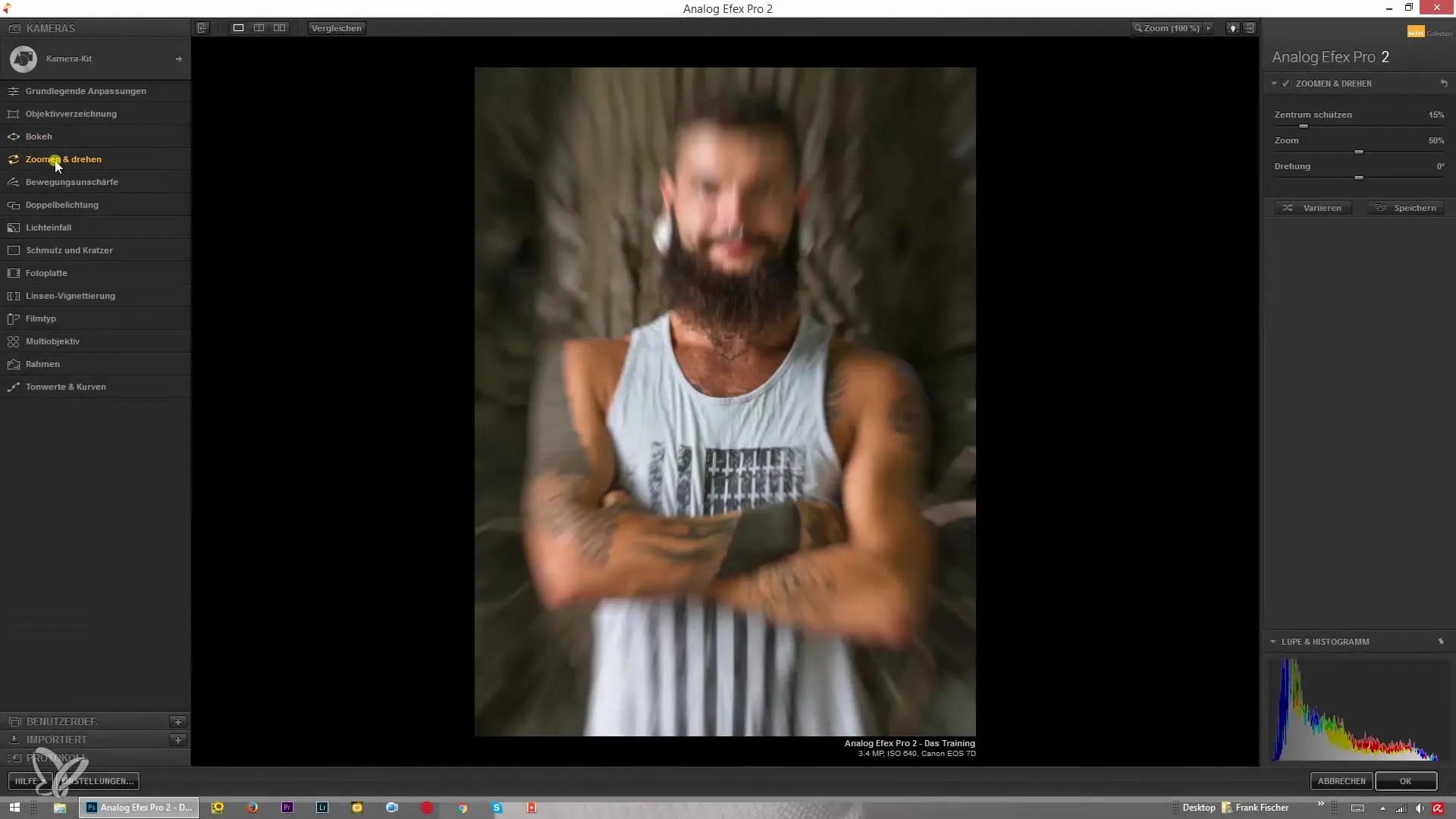
2. Настройка на силата на увеличението
За да промениш силата на ефекта на увеличението, плъзни плъзгача в интерфейса. Можеш да направиш ефекта по-субтилен, като плъзнеш стойността надолу, което води до малка размазаност, или да я увеличиш до максимални стойности, за да създадеш ярки, остри лъчи.
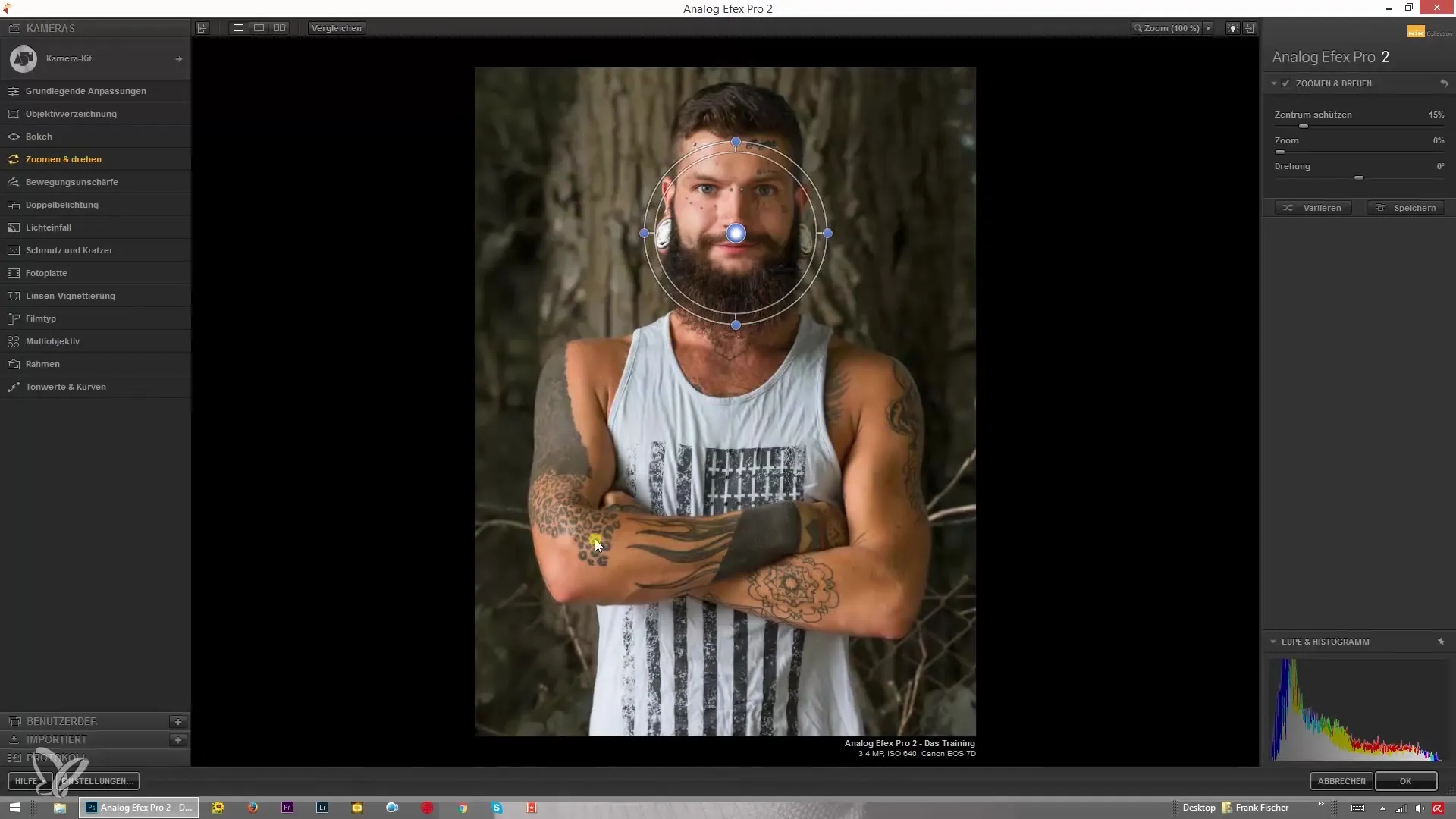
3. Определяне на центъра
Определи, кой елемент в снимката ти да бъде на фокус, като избереш центъра. Средната част остава остра, докато краищата се размиват. Това придава на снимката ти повече дълбочина и перспектива.
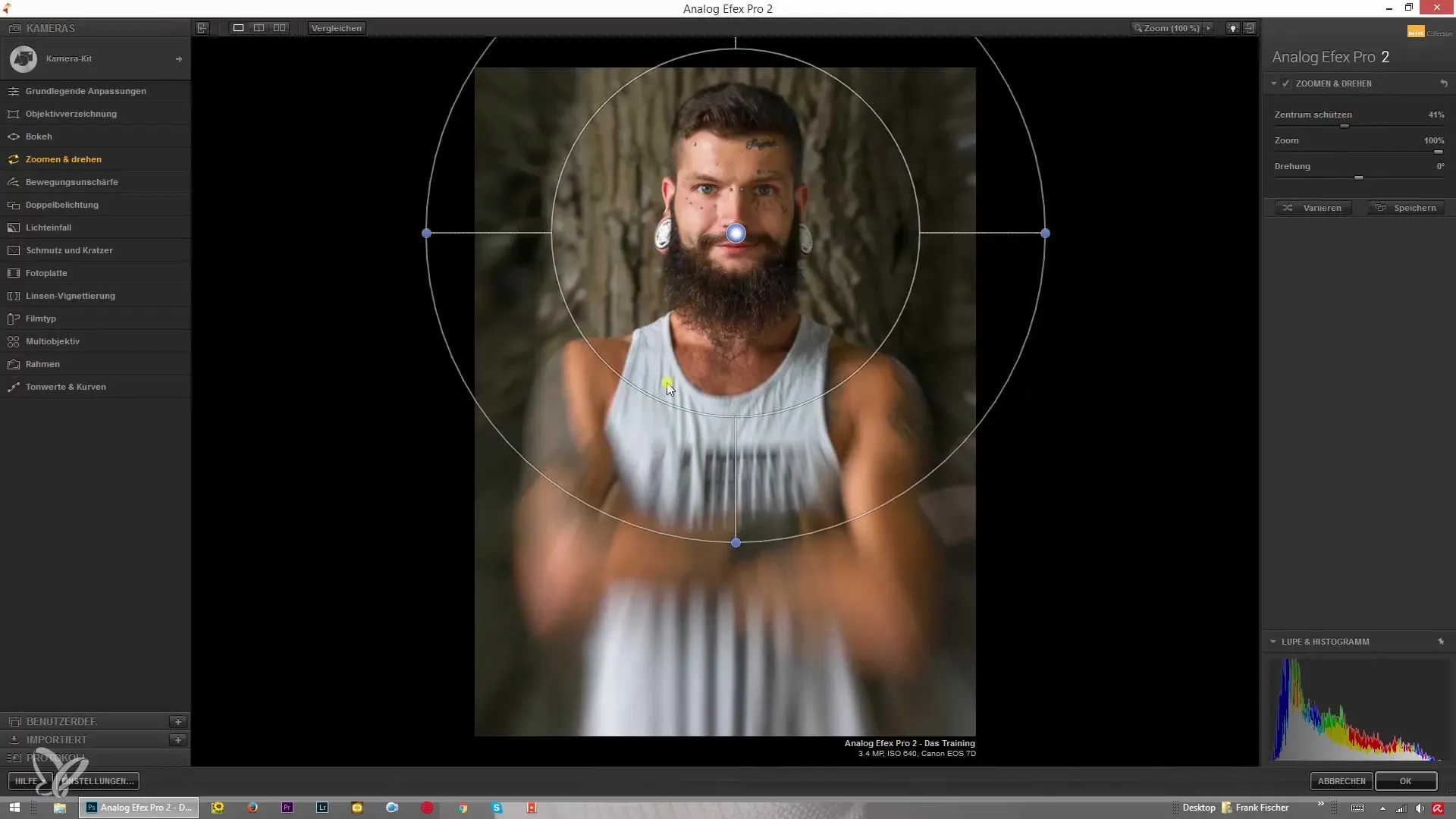
4. Вариране на силата на увеличението чрез плъзгачи
В допълнение към ръчната настройка, можеш да променяш силата на увеличението и чрез съответстващите плъзгачи в менюто. Този метод ти дава повече контрол над прецизността на ефектите.
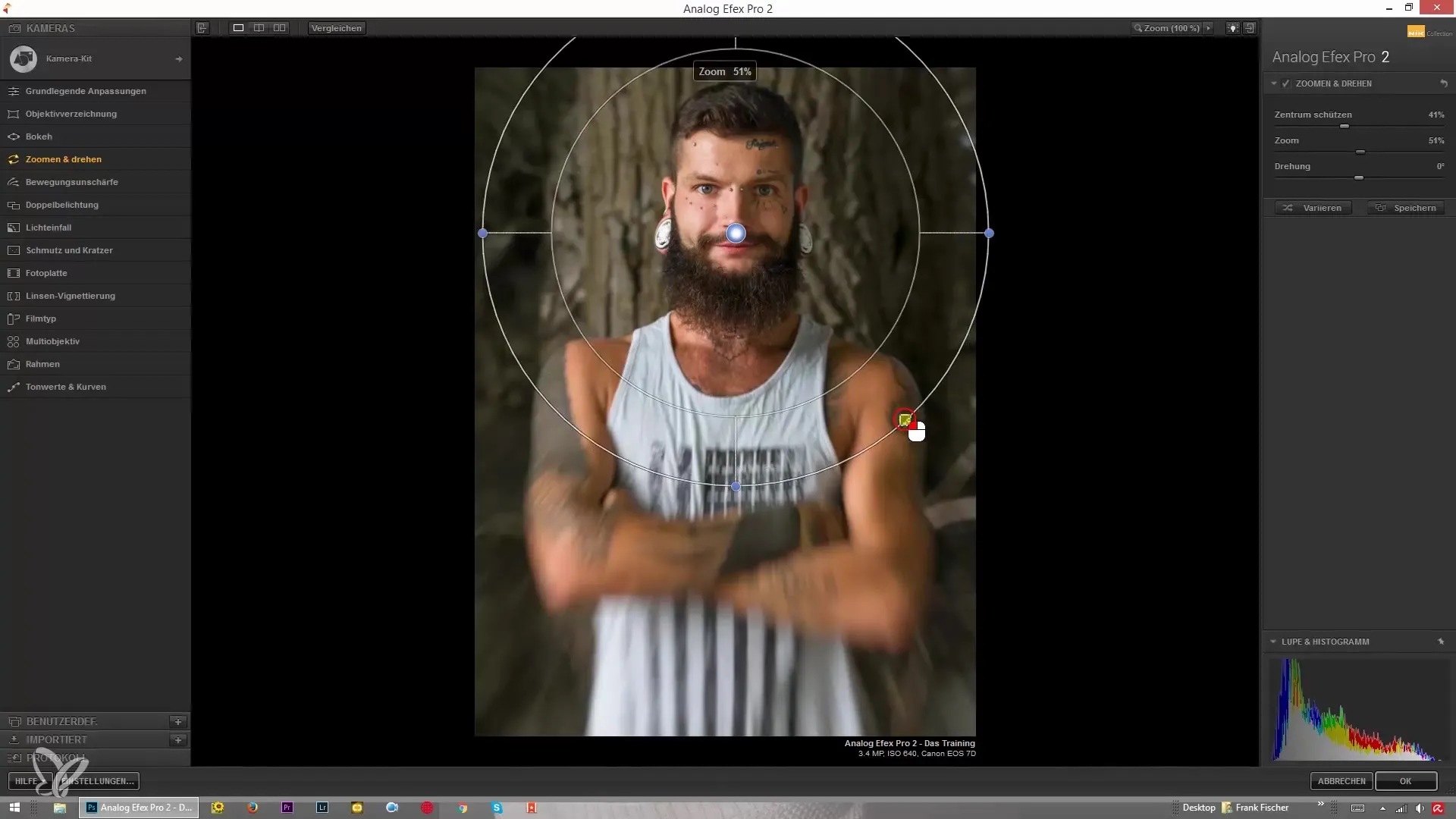
5. Запознаване с функцията за завъртане
Следващата стъпка включва функцията за завъртане. Тя ти позволява да завъртиш отделни области на изображението до 360°. Това може да създаде визуално напрежение, като промениш перспективата на снимката.
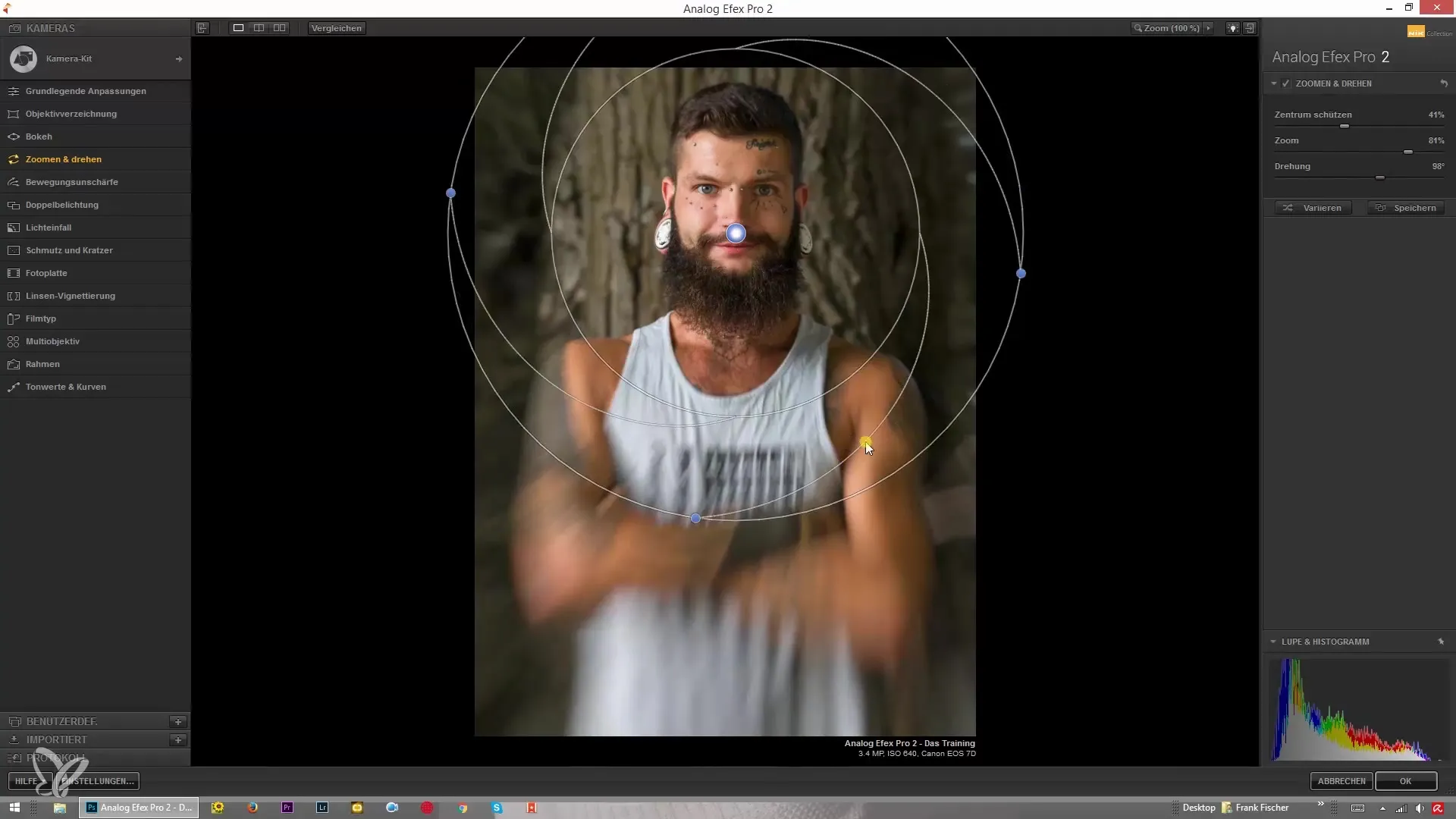
6. Прилагане на завъртането
Превърти нагоре, за да активираш завъртането. Веднага щом започнеш да движиш плъзгача, ще видиш промените веднага. Експериментирай с стойностите в позитивната и негативната област, за да разбираш какви са ефектите от завъртането.
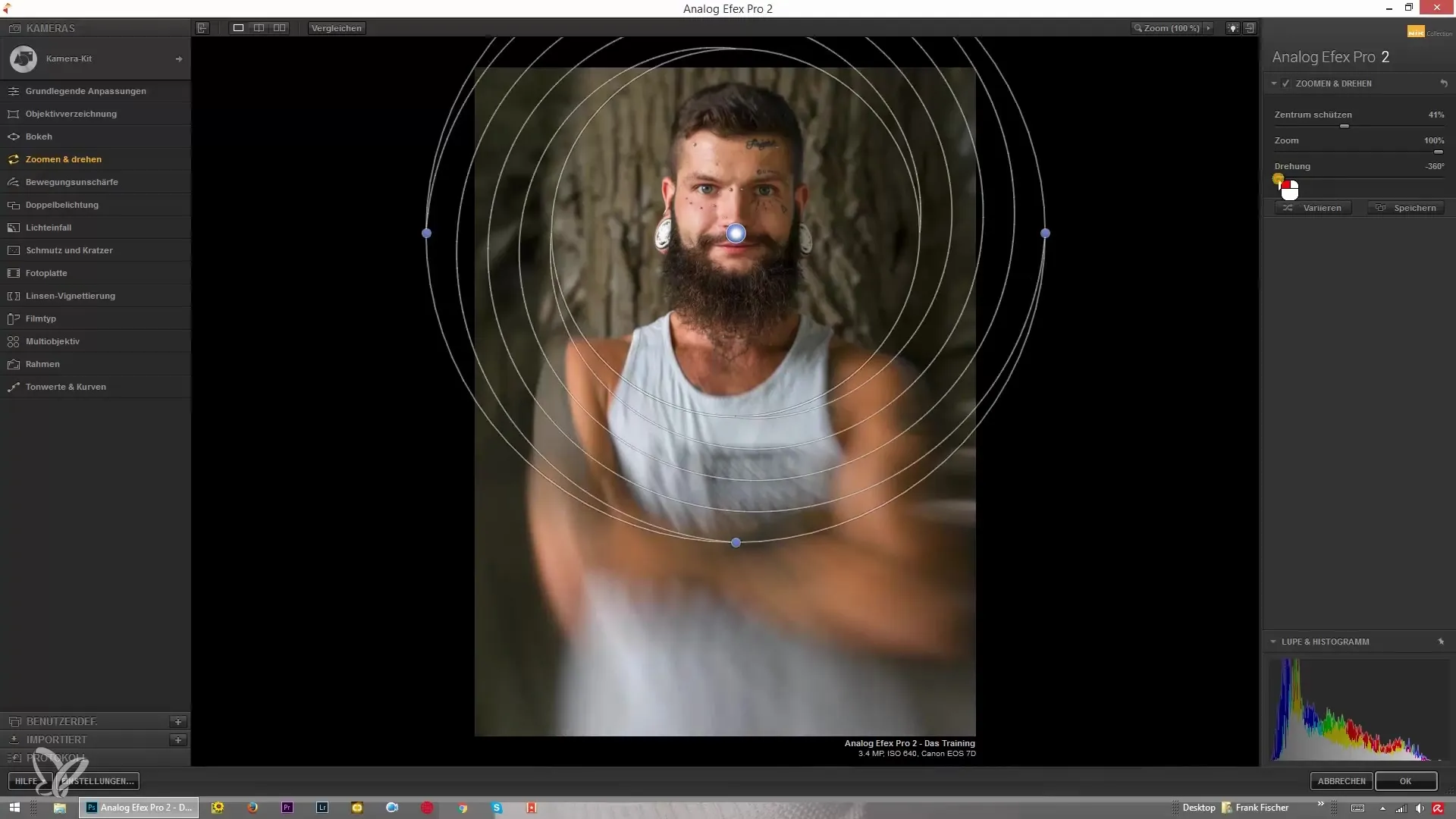
7. Използване на синия бутон
В интерфейса ще намериш малък син бутон, който ти позволява да правиш индивидуални настройки директно върху изображението. Използвай това, за да видиш завъртането и ефекта на увеличението в реално време.
8. Комбиниране на ефекти
Можеш да варираш силата на увеличението и завъртането, за да постигнеш различни стилове. Например, слаба сила на увеличението в комбинация с силно завъртане може да даде интересни резултати, които да насочат погледа на зрителя.
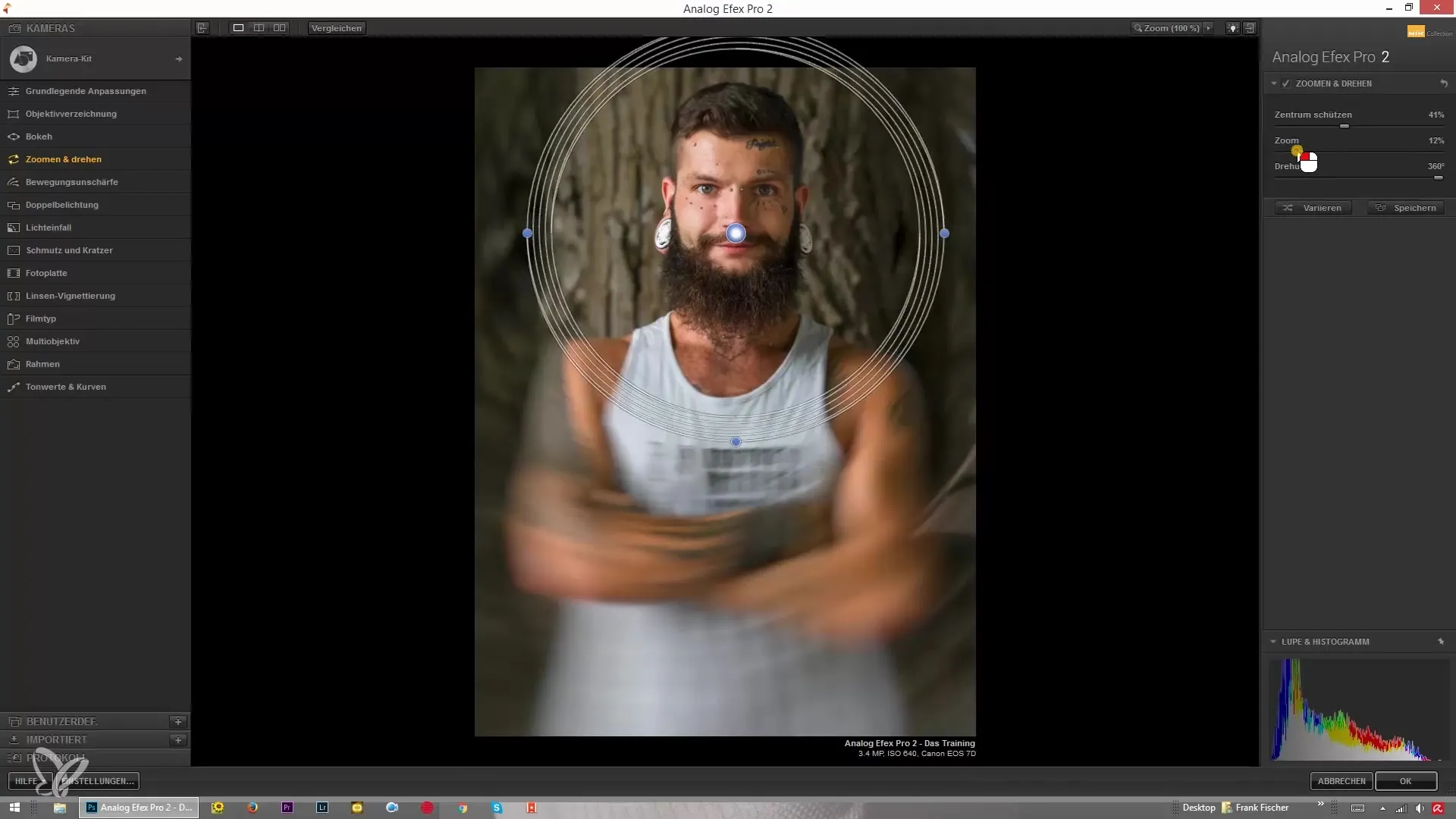
9. Препоръки за приложение
Препоръчва се да не преувеличаваш ефектите, за да остане дизайна на изображението ти естествен. Целенасоченото използване на ефектите обаче може да бъде силно и да създаде визуален акцент.
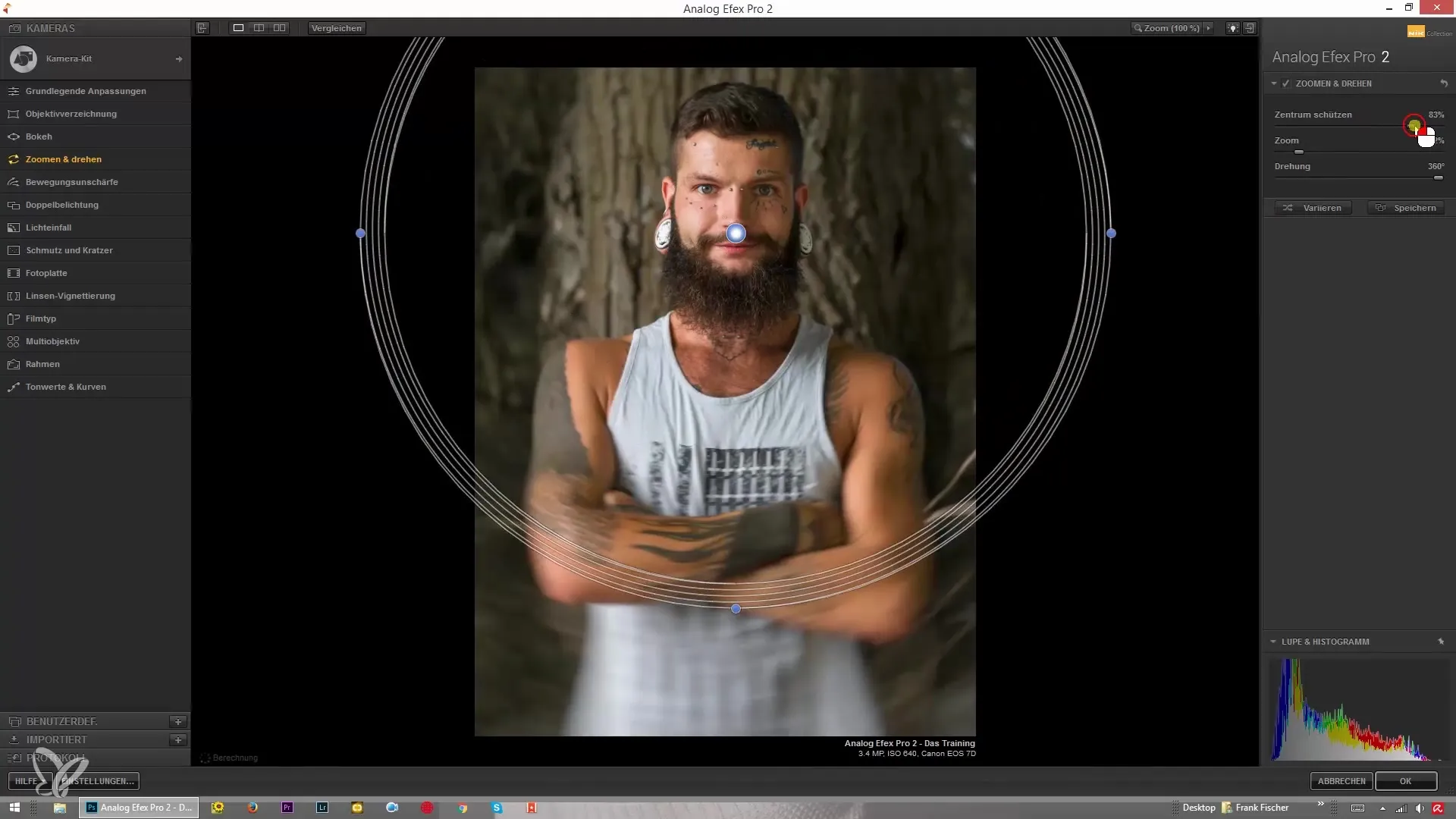
Резюме – Ефективно увеличаване и завъртане в Analog Efex Pro 2
За да оптимизираш снимките си, Analog Efex Pro 2 ти предлага ефективни инструменти за увеличаване и завъртане. Използвай възможността да настройваш ефектите на увеличение и завъртане, за да придадеш на различни области от снимката си специален нюанс. Експериментирай със силите на тези настройки, за да постигнеш впечатляващи резултати.
Често задавани въпроси
Как мога да активирам ефекта на увеличение в Analog Efex Pro 2?Просто кликни върху областта за увеличаване и завъртане в програмата.
Мога ли да варирам силите на ефектите?Да, плъзгачите ти позволяват прецизно регулиране на силите на ефектите.
Как точно работи функцията за завъртане?Можеш да завъртиш изображение до 360°, за да създадеш интересни гледни точки.
Има ли препоръка за прилагане на ефектите?Избягвай да използваш ефектите прекалено много, за да запазиш естествения вид.
Би ли било полезно комбинирането на ефекти?Да, умелата комбинация може да създаде уникални визуални резултати.


